如何將您的 Xbox Series X 或 S 置於開發者模式
已發表: 2022-01-29
開發者模式在 Xbox Series X 和 S 上可用。此功能可以將每個控制台變成一個開發工具包。 微軟早在 2016 年就為 Xbox One 正式宣布了這一功能。以下是在現代 Xbox 上使用開發人員模式的方法,以及您可能想要這樣做的原因。
什麼是開發者模式?
微軟在其 Build 2016 活動主題演講中首次宣布 Xbox 將獲得開發者模式,以及通用 Windows 平台 (UWP) 將進入 Xbox One 的消息。
在 Microsoft 控制台上啟用開發人員模式後,可以安裝和運行 UWP 應用。 啟用開發者模式後,零售遊戲和其他服務將無法運行。 玩從 Microsoft Store 下載的零售遊戲和應用程序需要您重新啟動主機。
UWP 是微軟在統一軟件平台上的大手筆,該平台允許應用程序在 Windows 10、Windows 10 Mobile (Windows Phone)、Xbox One 和 HoloLens 上運行。 UWP 應用的好處是無需重寫即可移植到另一個 Microsoft 平台。
開發人員模式非常適合測試您編寫的 UWP 應用或旁加載其他開發人員的 UWP 應用。 此功能在所有 Xbox One 時代的遊戲機以及 Xbox Series X 和 S 上都可用。遊戲機越新,應用程序的性能就越好。
為什麼要啟用開發者模式?
啟用開發者模式有兩個原因:
- 您正在為該平台編寫一個應用程序並想要對其進行測試。
- 你已找到要在 Xbox 上安裝的 UWP 應用。
如果您是開發人員,您可能已經了解該平台及其優勢。 如果您對旁加載自己的應用程序更感興趣,那麼您可能還對仿真和 Microsoft 不允許在 Microsoft Store 中允許的其他應用程序感興趣。
然而,開發者模式並不是完全免費的。 要在您的 Xbox 上激活它,您必須在 Microsoft 合作夥伴中心註冊個人應用程序開發人員的帳戶(美國為 19 美元,但其他地區的費用有所不同)。
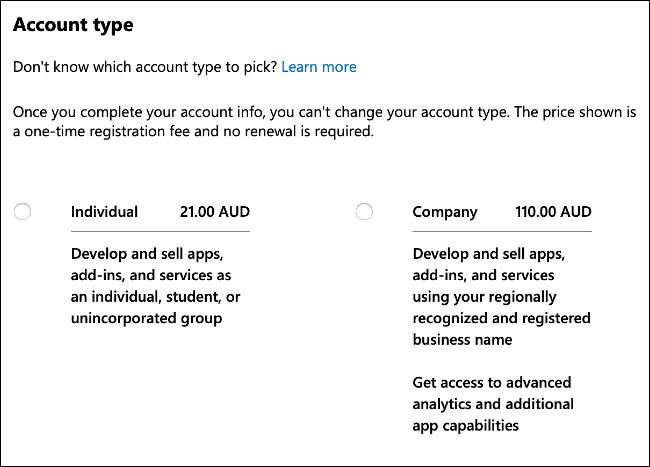
您不能跳過此步驟,因為您需要將您的 Xbox 作為“開發控制台”添加到您的合作夥伴中心帳戶。 除了自付費用之外,這樣做沒有任何缺點。 您仍然可以在零售模式下啟動您的開發控制台並像往常一樣玩遊戲。
如何啟用開發者模式
在開始之前,請前往 Microsoft 的合作夥伴中心並註冊一個應用開發者帳戶。 您不必使用與現有 Xbox (Microsoft) 帳戶相同的憑據; 您只需要一個有效的開發者帳戶。 這是一次性費用——您以後不必續訂。
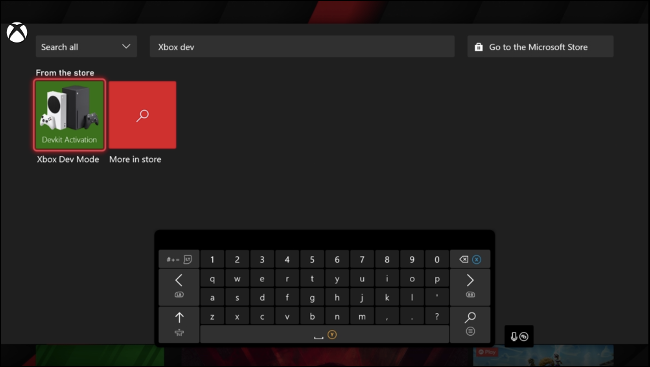
接下來,打開 Xbox 並在控制器上按 Y 以打開搜索框。 搜索“Xbox 開發模式”並安裝該應用程序。 等待下載完成,然後啟動它。 選擇下一步,直到您看到代碼。
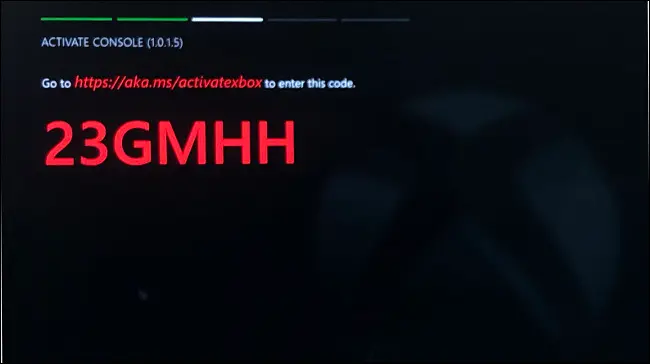
注意:另一個名為“Dev Mode Activation”的應用程序是專為 Xbox One 主機設計的,不適用於 Xbox Series X 或 S。如果您有 Series X 或 S,請確保下載“Xbox Dev Mode ” 應用程序,否則這將不起作用。
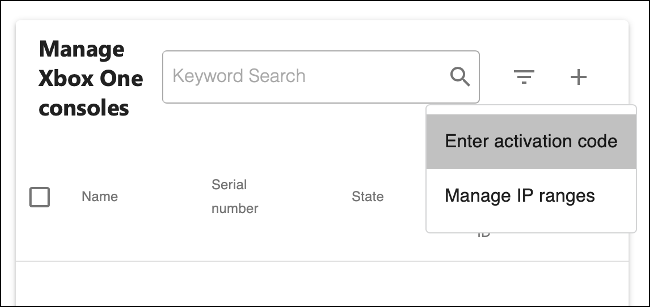
在繼續下一步之前記下代碼。 您現在必須在 Microsoft 合作夥伴中心註冊您的控制台。 訪問管理 Xbox 控制台頁面或單擊“開發設備”,然後單擊“帳戶設置”下的“Xbox One 開發控制台”。
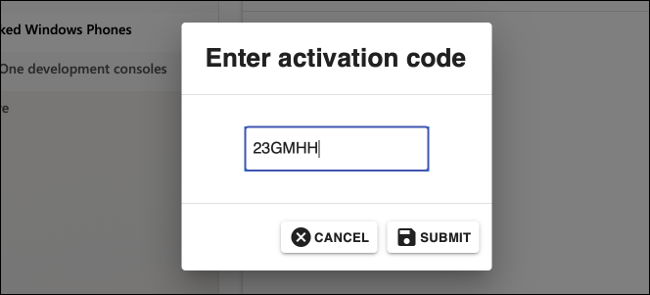
單擊加號 (+) 添加新控制台,然後鍵入您之前記下的代碼。 提交表單後,您的 Xbox 應該會激活開發者模式。

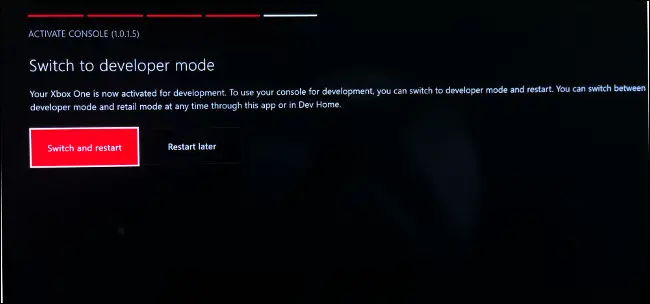
準備就緒後,選擇“切換並重新啟動”以在開發人員模式下重新啟動控制台。
進入開發者模式並安裝應用
要訪問開發者模式,請打開 Xbox 開發模式應用,選擇“切換並重新啟動”,然後等待您的主機重新啟動。 當您想退出開發者模式時,請返回開發者主頁(開發者模式主儀表板)並在“快速操作”菜單中選擇“離開開發者模式”。
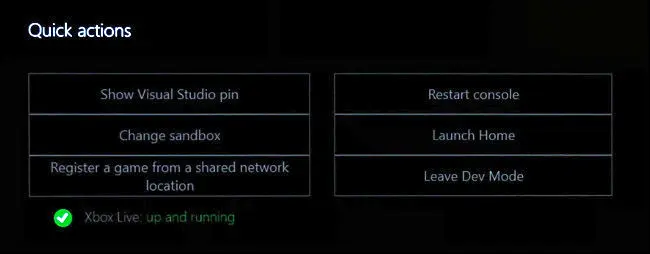
當您第一次啟動進入開發者模式時,您將無法連接到互聯網。 要連接,請選擇“啟動主頁”以打開儀表板並啟動設置應用程序。 選擇常規 > 網絡設置,然後像往常一樣設置您的網絡(無線或其他)。
選擇儀表板上的“Dev Home”圖標返回它。 幾分鐘後,“Xbox Live”通知應更改為“啟動並運行”。 IP 地址也應該出現在右側的“遠程訪問”框中。
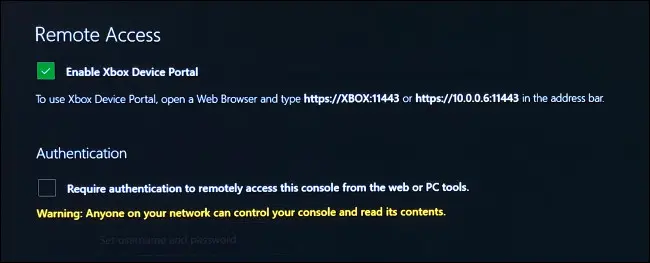
選擇“遠程訪問設置”,然後鍵入用戶名和密碼以進行身份驗證並將文件從瀏覽器發送到您的 Xbox。 如果您不擔心網絡上的其他人會弄亂您的控制台,您也可以禁用身份驗證。
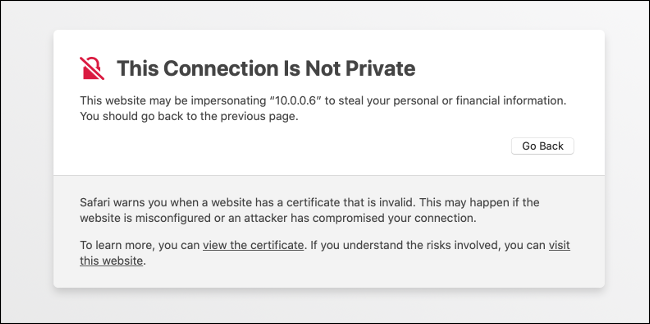
現在,是時候測試一切了。 在您的計算機上打開瀏覽器並輸入您的 Xbox 顯示的地址。
注意:此地址是“http s ://”安全連接。 如果省略“s”,則 URL 將不起作用。 將出現一個錯誤,通知您該連接不是真正的私有連接,但這沒關係; 只是解僱它。
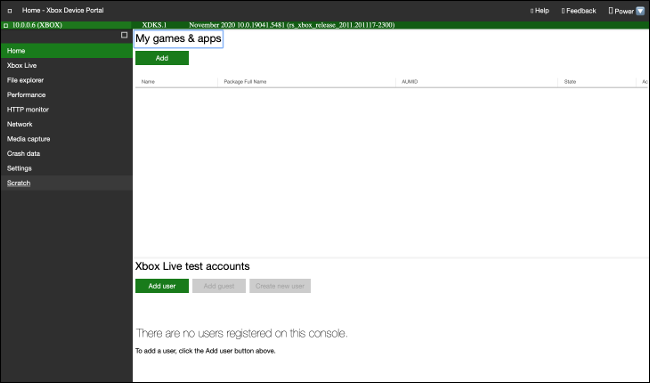
你現在已經設置好了! 要傳輸文件,只需選擇“添加”。 選擇“添加用戶”以創建虛擬 Xbox Live 測試帳戶。
開發者模式限制
開發人員模式確實有一些您需要了解的限制,特別是如果您要開發自己的應用程序。 即使您出於仿真目的這樣做,由於 Microsoft 的限制,您也可能會遇到一些問題。
在 Xbox One 或 Series X 或 S 主機上,UWP 應用只能訪問 2GB 或更小的文件。 如果您嘗試使用的應用程序嘗試訪問大型 ROM 或視頻文件,這可能是一個問題。 此限制是開發人員模式獨有的。
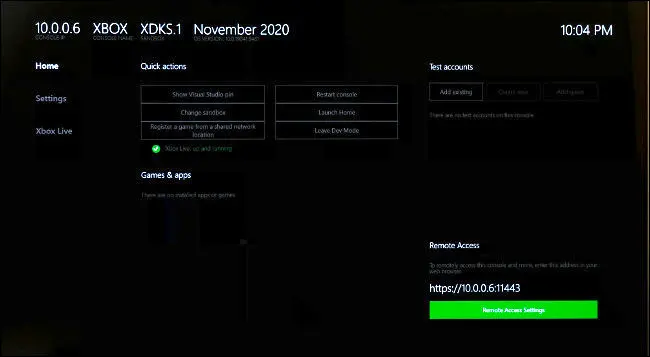
在 UWP 應用程序可以訪問哪些系統資源方面也存在硬件限制。 應用程序的最大分配內存為 1GB,而遊戲則為 5GB。 應用程序可以共享 2-4 個 CPU 內核並擁有高達 45% 的 GPU。 遊戲可以使用 4 個獨占和 2 個共享 CPU 內核,但可以完全訪問 GPU。
僅允許使用 64 位 (x64) 應用程序(不支持 32 位 (x86) 應用程序)。 雖然應用程序僅限於 DirectX 11,但遊戲可以獲得完整的 DirectX 12 功能。
您可以停用開發人員模式
如果您想從控制台中刪除開發者模式,請啟動 Xbox 開發者模式應用並選擇“停用”。 您還可以登錄 Microsoft 合作夥伴中心並從“管理 Xbox 控制台”菜單中刪除您的 Xbox。 將控制台重置為出廠默認設置也會刪除開發者模式。
您的 Xbox 現在已配置為開發人員模式
無論您是安裝模擬器還是開發自己的應用程序,您現在都可以隨時在 Xbox 上使用開發者模式。 您所要做的就是啟動 Xbox 開發模式應用程序(或在 Xbox One、S 或 X 上使用舊的開發模式激活應用程序)。
雖然 Xbox Series X 在大預算零售版本中處於領先地位,但 Series S 在仿真方面仍然發揮著重要作用。 詳細了解 X 系列和 S 系列之間的區別。
